Deactiveer het bericht "Hyperlinks kunnen schadelijk zijn voor uw computer en gegevens" in Office 365
Voorkom een veelvoorkomende waarschuwing bij het openen van bestanden via een hyperlink binnen Microsoft Office 365 bestanden.

Office 365-gebruikers kunnen soms een foutbericht ontvangen waarin staat dat ze niet over de autorisatie beschikken om toegang te krijgen tot bepaalde webpagina's. Dit kan gebeuren wanneer ze toegang proberen te krijgen tot Outlook op het web of andere online Office 365-services.
Als je onlangs je accountinstellingen hebt gewijzigd of je wachtwoord hebt gewijzigd, werk dan je gegevensbroninstellingen bij.
Log eerst uit bij de problematische Microsoft-service als u al bent aangemeld.
Typ %appdata% in de Windows-zoekbalk en druk op Enter om uw roaming-profielmap te openen.
Zodra het pad C:\Users\UserName\AppData\Roaming zichtbaar is, opent u de Microsoft-map en zoekt u de map van het programma dat de fout heeft veroorzaakt.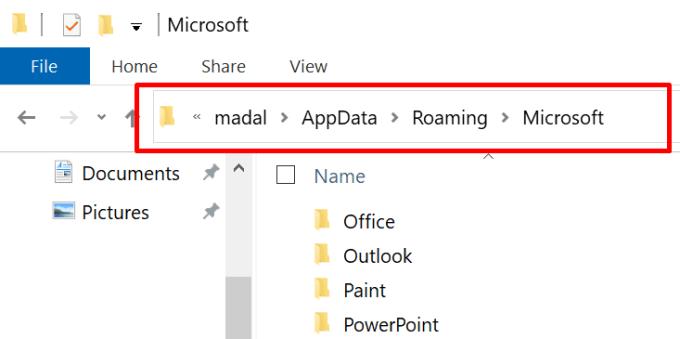
Hernoem die map vervolgens. U kunt eenvoudig de _OLD-extensie toevoegen aan het einde van de mapnaam.
Sluit Verkenner, start de problematische service opnieuw en log opnieuw in. Controleer of het probleem aanhoudt.
Door uw Office 365-installatiepakket te repareren, kunt u de problemen met bestandscorruptie oplossen die deze fout mogelijk hebben veroorzaakt.
Navigeer naar Configuratiescherm en selecteer Programma's .
Klik vervolgens op Programma's en onderdelen .
Selecteer Office 365 of Microsoft 365 en klik op de knop Wijzigen .
Selecteer in het nieuwe reparatievenster Snelle reparatie . Laat de tool uw Office-installatiebestanden scannen en repareren. Start vervolgens uw computer opnieuw op en controleer de resultaten.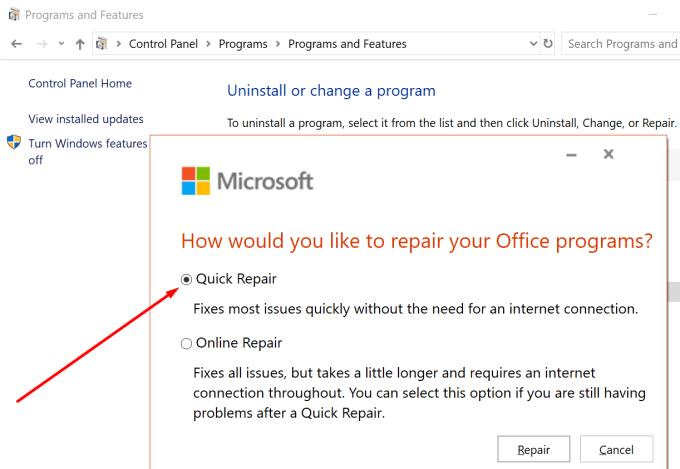
Als Office 365 nog steeds zegt dat u niet over de autorisatie beschikt om die site te openen, herhaalt u de bovenstaande stappen en voert u een Online reparatie uit .
Neem bovendien contact op met uw IT-beheerder als u een werk- of schoolaccount gebruikt. Vraag hen om alle instellingen en machtigingen te controleren die aan uw account zijn gekoppeld. Als u niet over voldoende machtigingen beschikt om toegang te krijgen tot bepaalde sites, moet uw IT-beheerder uw account op de witte lijst kunnen zetten.
Als Office 365 zegt dat u niet gemachtigd bent om toegang te krijgen tot een bepaalde site, is de toegang tot die site hoogstwaarschijnlijk beperkt. Neem contact op met uw IT-beheerder en vraag hen om uw toegang tot de betreffende pagina te verlenen.
Als je andere manieren hebt gevonden om dit probleem op te lossen, deel je ideeën dan in de onderstaande opmerkingen.
Voorkom een veelvoorkomende waarschuwing bij het openen van bestanden via een hyperlink binnen Microsoft Office 365 bestanden.
Om Office-foutcode 0xc0000142 te herstellen, installeert u de nieuwste Office-updates, start u de ClickToRun-service opnieuw en repareert u uw Office-bestanden.
Als OneNote laggy is, werkt u de app bij en opent u een nieuw notitieblok. Wis vervolgens de app-cache en schakel automatische synchronisatie uit.
Als OneNote zegt dat het de notities die u zocht niet kon openen, repareer dan uw app. Als dit niet werkt, reset dan de app.
Om fout 30010-4 te herstellen, repareert u uw Office-pakket, verwijdert u recent geïnstalleerde updates, scant u uw systeembestanden en installeert u Office opnieuw.
Forceer een prompt op uw Microsoft Excel voor Office 365-bestanden met de tekst Openen als alleen-lezen met deze handleiding.
Om Microsoft Office-activeringsfout 0x4004f00c op te lossen, repareert u Office en voert u de probleemoplosser voor Office-activering uit.
Als Office zegt dat de gewenste actie niet kon worden uitgevoerd, update en herstelt u uw Office Suite. Als het probleem zich blijft voordoen, installeert u Office opnieuw.
Om Microsoft Office-foutcode 30088-4 te herstellen, repareert u uw Office Suite. Als het probleem zich blijft voordoen, verwijdert u uw Office-pakket en installeert u het opnieuw.
Met Microsoft Office 365 kunnen organisaties via Groepen samenwerken met mensen buiten de organisatie. Hier leest u hoe u gasttoegang kunt inschakelen.
Leer met deze zelfstudie hoe u macro's in Microsoft Outlook 2019/Office 365 in- of uitschakelt.
Wat te doen als u een waarschuwing krijgt dat uw Microsoft Outlook-postvak de maximale grootte overschrijdt.
Uw account is in slechte staat is een vervelende Office 365-fout waardoor gebruikers niet kunnen inloggen. Gebruik deze handleiding om het probleem op te lossen.
We laten u gedetailleerde stappen zien voor het terughalen van een e-mailbericht dat is verzonden vanuit Microsoft Outlook 2016.
Een zelfstudie die u laat zien hoe u bestanden met persoonlijke mappen (.pst) toevoegt aan Microsoft Outlook.
Hoe een e-mailhandtekening in te stellen in de Microsoft Outlook 2019 of 2016 e-mailclientsoftware.
Hoe Microsoft Outlook 2019 en 2016 in te stellen met Yahoo Mail met IMAP.
Hoe u uw Microsoft PowerPoint 2019-presentatie automatisch de diavoorstelling kunt laten afspelen.
Store-invoegtoepassingen zijn alleen beschikbaar voor Exchange-accounts, niet voor IMAP-accounts. Uw IT-beheerder kan echter het gebruik van de Store blokkeren.
Hoe u het Outlook Today-scherm kunt in- of uitschakelen wanneer u Microsoft Outlook 2019/365 start.
Een tutorial die laat zien hoe Microsoft PowerPoint 365 uw diavoorstelling automatisch afspeelt door de tijd voor het wisselen van dia
Stijlsets kunnen uw hele document onmiddellijk een gepolijste en consistente uitstraling geven. Hier leest u hoe u stijlsets in Word gebruikt en waar u ze kunt vinden.
Dwing een prompt af op uw Microsoft Excel bestanden voor Office 365 die vraagt om het bestand als Alleen-lezen te openen met deze handleiding.
Wij tonen u een truc die u kunt gebruiken om al uw Microsoft Outlook 365-contacten eenvoudig naar vCard-bestanden te exporteren.
Leer hoe je het tonen of verbergen van formules in cellen in Microsoft Excel kunt inschakelen of uitschakelen.
Leer hoe je cellen in Microsoft Excel 365 kunt vergrendelen en ontgrendelen met deze tutorial.
Het is gebruikelijk dat de Junk-optie is uitgeschakeld in Microsoft Outlook. Dit artikel laat je zien hoe je dit kunt oplossen.
Een handleiding die laat zien hoe je dia
Ontdek hoe je een macro in Word kunt maken om het gemakkelijker te maken om je meest gebruikte functies in minder tijd uit te voeren.
We tonen je hoe je de zichtbare klembordopties in Microsoft Office 365-applicaties kunt in- of uitschakelen.
























